Como ligar / desligar a vibração para novo e -mail no iPhone
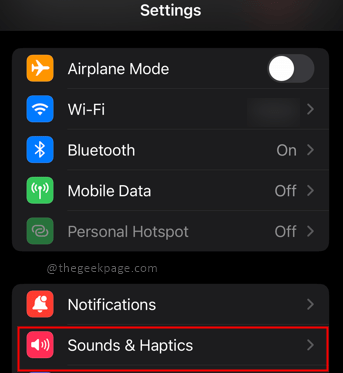
- 1753
- 79
- Leroy Lebsack
O email é considerado uma maneira oficial de comunicação. Em um dia, podemos receber muitos e -mails. Pode estar em ID de e -mail pessoal ou ID de e -mail oficial. Você pode precisar ser alertado para todos os e -mails importantes. Se você é um empresário ocupado ou um guerreiro corporativo é de que você precise permanecer no topo da sua comunicação por e -mail o tempo todo. O iPhone tem esse recurso brilhante que permite permitir a vibração para novos alertas de correio. A boa notícia é que o iPhone também permite que você personalize o tom de vibração. Você pode criar seu próprio tom de vibração e defini -lo como um tom de alerta de notificação.
O recurso Sound & Haptics do iPhone permite que você escolha de uma ampla variedade de padrões de vibração ou até crie seu próprio padrão de acordo com o seu gosto. A principal diferença entre som e hápticos é que os alertas de som são alertas baseados em áudio, enquanto os hápticos são alertas baseados em vibração que se destinam à sua mão e pulso. O recurso Sounds & Haptics no iPhone está disponível para reproduzir sons e vibrações quando você recebe uma chamada, um texto, um lembrete, um correio de voz ou um email. Tudo isso foi projetado para aprimorar a experiência do usuário com um iPhone. Este artigo se concentrará em alertas relacionados ao e-mail. Siga as etapas abaixo para ativar/desativar a vibração para o novo e -mail.
Ligando a vibração para o novo e -mail
Etapa 1: aberto Configurações No seu iPhone.
Etapa 2: Selecione Sons e hápticos.
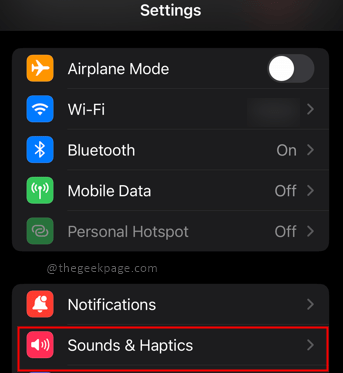
Etapa 3: role para baixo e selecione Novo correio das opções.
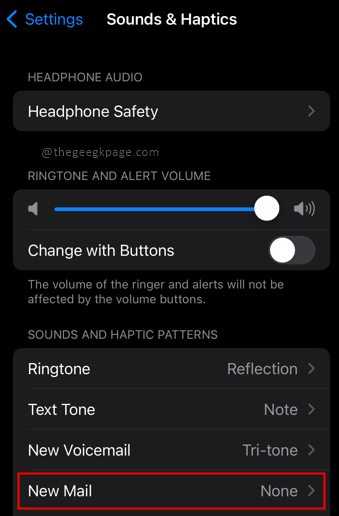
Etapa 4: Selecione Vibração no topo do menu.
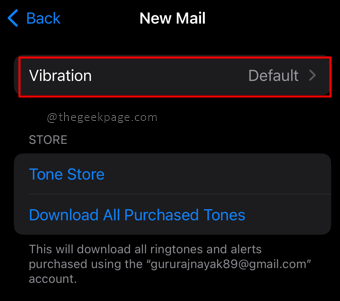
Etapa 5: selecione uma das opções que são padrões de vibrações.
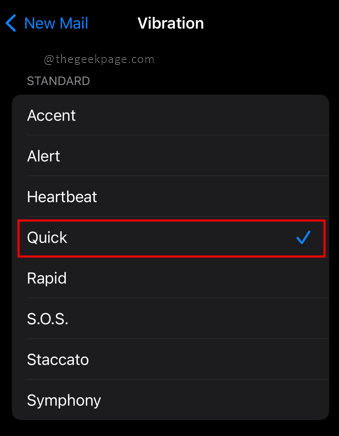
Nota: Caso você queira criar um novo padrão, você precisará seguir um conjunto diferente de etapas.
Criando um novo padrão de vibração personalizado para novo e -mail
Etapa 1: Abra Configurações, Sons e Haptics, Novo Correio e, em seguida, escolha Vibração.
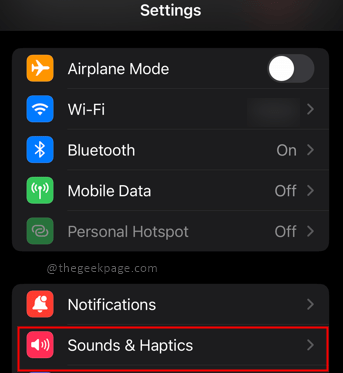
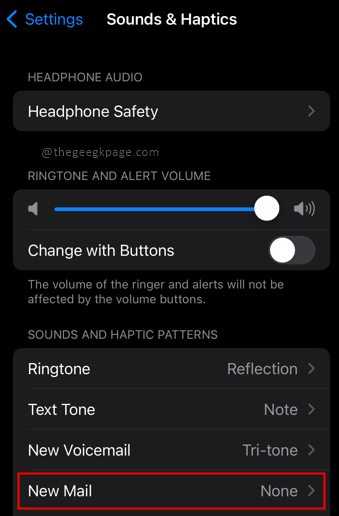
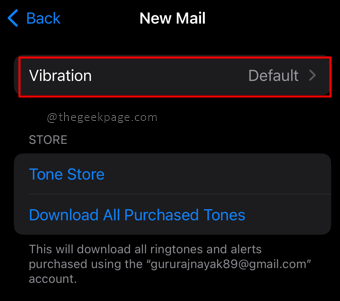
Etapa 2: No menu de vibração, escolha Cnova vibração sob Personalizado.
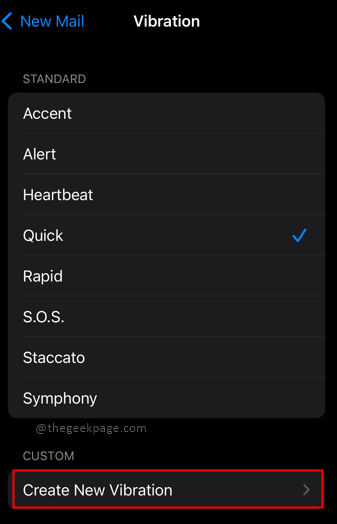
Etapa 3: Toque na tela Para criar um padrão de vibração.
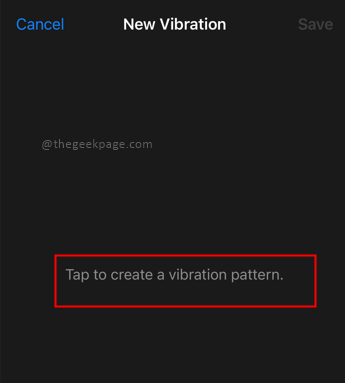
NOTA: O padrão do seu toque criará uma nova vibração.
Etapa 4: Depois de concluído, clique em Salvar e escolha um nome para isso.
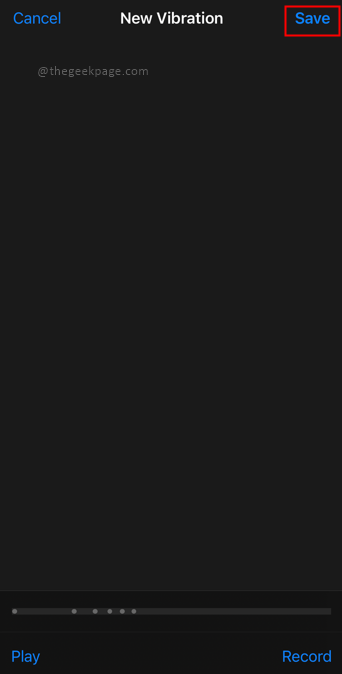
Nota: Agora você verá seu padrão recém -criado na seção personalizada.
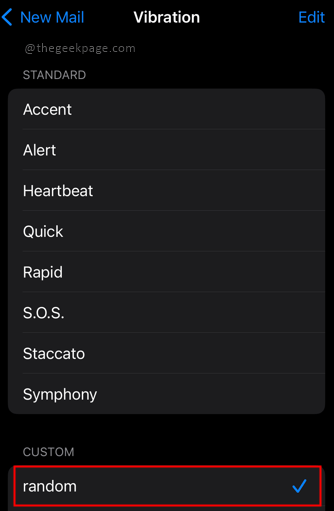
Isso é tudo, pessoal!! Você prefere manter a vibração ativada ou desativada? Comente e informe -nos, você cria novos tons de vibração ou usa vibrações padrão. Espero que o artigo tenha sido informativo e útil. Obrigado pela leitura!!
- « Como ligar / desativar alertas de notificações na tela de bloqueio / Centro de Notificações / Banners no iPhone
- Como habilitar hápticos ou vibrações no modo silencioso no iPhone »

